Lasketun kentän lisääminen Excelin pivot-taulukkoon

Tutustu, kuinka voit lisätä lasketun kentän Excelin pivot-taulukkoon ja laskea myynnistä syntyviä palkkioita tehokkaasti.
Koko syy ihmisten yhteystietojen syöttämiseen Microsoft Outlook 2019:ään on, että voit löytää heidät uudelleen. Muuten, mitä järkeä tällä kaikella riidalla on?
Nimien etsiminen Ihmiset-moduulista on lasten leikkiä. Voit selata tai etsiä mistä tahansa Ihmiset-moduulin näkymistä. Selaaksesi selaa yhteystietoja pystysuoran vierityspalkin avulla. Hakua varten kirjoita nimi tai muu asiaankuuluva teksti Hae yhteystiedoista -ruutuun ja valitse haluamasi hakutuloksista.
Näin voit tehdä sen korttinäkymästä – jota et ole vielä työskennellyt virallisesti. Se on kuin Käyntikortit-näkymä, paitsi että kortit ovat erikokoisia niiden sisältämien tietojen perusteella ja ne on järjestetty sarakkeisiin.
Voit etsiä yhteyshenkilön sukunimellä korttinäkymässä seuraavasti:
Valitse Henkilöt-moduulissa valintanauhan Koti-välilehden Nykyinen näkymä -ryhmästä korttinäkymä. Korttinäkymä tulee näkyviin.
Napsauta minkä tahansa kortin alla olevaa tyhjää tilaa ja ala kirjoittaa haluamasi yhteyshenkilön sukunimen ensimmäisiä kirjaimia. Näyttö hyppää kyseisen nimen ensimmäiseen esiintymään ja korostaa kortin otsikon. Esimerkiksi tässä kuvassa kirjoittaja kirjoitti juuri Sp, koska hän etsii Kandi Sparklesia, ihastuttavaa klovnia, jonka hän näki lastenjuhlissa viime viikolla.
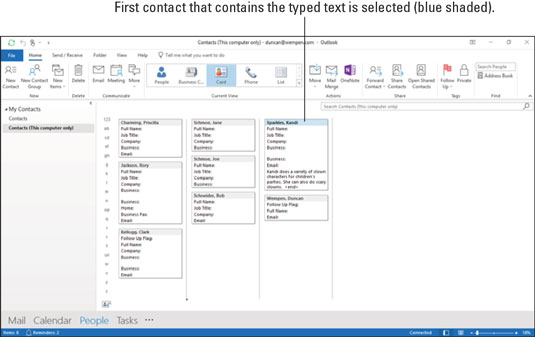
Aloita nimen muutaman ensimmäisen kirjaimen kirjoittaminen siirtyäksesi sitä vastaavaan korttiin.
Korttinäkymässä on kirjaimilla merkityt välilehdet vasemmassa reunassa. Voit selata yhteystietojasi vierittämällä, mutta jos niitä on paljon, saatat joutua nopeammin napsauttamaan jotakin kirjaimellisista välilehdistä siirtyäksesi nopeasti valitulla kirjaimella alkaviin sukunimiin.
Tietysti saatat joutua perustamaan yhteyshenkilön nimen haun esimerkiksi yritykseen, jossa yhteyshenkilö työskentelee. Tai voit löytää kaikki ihmiset listasi jotka asuvat tietyssä valtiossa - tai ihmisiä, jotka laittaa sinut tietyssä mielentilassa (nyt siellä hyödyllinen makupala sisällyttämään kontaktitiedot). Tällöin Hakutyökalu vie sinut yhteystietosi luo.
Voit käyttää hakutyökalua yhteystiedon etsimiseen seuraavasti:
1. Kirjoita Ihmiset-moduulin suosikkinäkymäsi valittuna Etsi yhteystieto -ruutuun etsimäsi teksti ja paina sitten Enter.
Hakukenttä sijaitsee yhteystietoluettelosi yläosassa, nauhan alapuolella. Yhteystietoluettelosi kutistuu niiksi, jotka sisältävät kirjoittamasi tiedot, kuten kuvassa.
Jos et löydä hakuasi vastaavia yhteystietoja, tarkista, kirjoititko kirjoittamasi hakutekstin oikein.
2. Voit poistaa hakusuodattimen napsauttamalla X-painiketta hakukentän oikeassa reunassa.
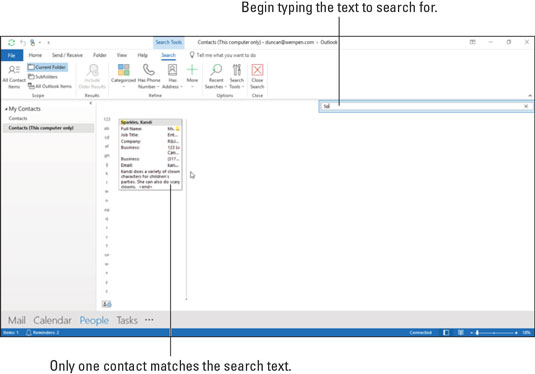
Käytä Hakukenttää rajataksesi näytettävät yhteystiedot ehdoillasi vastaaviin.
On vaikeaa olla yhtä typerästi kirjaimellinen kuin tietokoneet; läheisyyttä ei lasketa heidän kanssaan. Jos näet Grg Wshngtn, tiedät etsiä George Washingtonia, mutta tietokone ei. Georgen vokaalit olisi poistettava ennen kuin tietokone näkisi nämä kaksi nimeä samalla tavalla.
Toisaalta, jos sinulla on vain pieni osa etsimäsi nimestä, Outlook voi löytää sen missä tahansa. Geo- haku löytäisi George Washingtonin sekä kaikki muut Georget yhteystietoluettelossasi, mukaan lukien Boy George ja George of the Jungle (edellyttäen, että he ovat kaikki niin läheisiä ystäviäsi, että he ovat yhteystietoluettelossasi).
Tutustu, kuinka voit lisätä lasketun kentän Excelin pivot-taulukkoon ja laskea myynnistä syntyviä palkkioita tehokkaasti.
Opi käyttämään Microsoft Teamsia: verkkopohjaista sovellusta, asiakkaana kannettavalla tietokoneella tai pöytätietokoneella tai Teams-mobiilisovellusta älypuhelimella tai tabletilla.
Kuinka estää Microsoft Wordia avaamasta tiedostoja vain luku -tilassa Windowsissa Microsoft Word avaa tiedostot vain luku -tilassa, jolloin niiden muokkaaminen on mahdotonta? Älä huoli, menetelmät ovat alla
Virheiden korjaaminen virheellisten Microsoft Word -asiakirjojen tulostuksessa. Virheet tulostettaessa Word-asiakirjoja, joissa on muuttuneet fontit, sotkuiset kappaleet, puuttuva teksti tai kadonnut sisältö ovat melko yleisiä. Älä kuitenkaan
Jos olet piirtänyt PowerPoint-dioihin esityksen aikana kynää tai korostuskynää, voit tallentaa piirustukset seuraavaa esitystä varten tai poistaa ne, jotta seuraavan kerran näytät ne. Aloitat puhtailla PowerPoint-dioilla. Pyyhi kynä- ja korostuskynäpiirrokset noudattamalla näitä ohjeita: Pyyhi rivit yksi kerrallaan […]
Tyylikirjasto sisältää CSS-tiedostoja, Extensible Stylesheet Language (XSL) -tiedostoja ja kuvia, joita käyttävät ennalta määritetyt sivupohjat, sivuasettelut ja säätimet SharePoint 2010:ssä. CSS-tiedostojen etsiminen julkaisusivuston tyylikirjastosta: Valitse Sivuston toiminnot→ Näytä Kaikki sivuston sisältö. Sivuston sisältö tulee näkyviin. Style-kirjasto sijaitsee […]
Älä hukuta yleisöäsi jättimäisillä numeroilla. Microsoft Excelissä voit parantaa koontinäyttöjesi ja raporttiesi luettavuutta muotoilemalla numerot näyttämään tuhansia tai miljoonia.
Opi käyttämään SharePointin sosiaalisen verkostoitumisen työkaluja, joiden avulla yksilöt ja ryhmät voivat kommunikoida, tehdä yhteistyötä, jakaa ja pitää yhteyttä.
Juliaanisia päivämääriä käytetään usein valmistusympäristöissä aikaleimana ja pikaviitteenä eränumerolle. Tämän tyyppisen päivämääräkoodauksen avulla jälleenmyyjät, kuluttajat ja huoltoedustajat voivat tunnistaa tuotteen valmistusajankohdan ja siten tuotteen iän. Julian-päivämääriä käytetään myös ohjelmoinnissa, armeijassa ja tähtitiedessä. Erilainen […]
Voit luoda verkkosovelluksen Access 2016:ssa. Mikä verkkosovellus sitten on? No, verkko tarkoittaa, että se on verkossa, ja sovellus on vain lyhenne sanoista "sovellus". Mukautettu verkkosovellus on online-tietokantasovellus, jota käytetään pilvestä selaimen avulla. Rakennat ja ylläpidät verkkosovellusta työpöytäversiossa […]








